Neste exercício, você altera a largura da polilinha que representa os limites da cidade. Os limites da cidade são exibidos de forma mais proeminente no desenho. A seguir, você corta a imagem para exibir uma parte retangular que enquadra a cidade.
Para alterar a largura de uma polilinha
- Se o mapa CITY.dwg não estiver mais aberto, abra-o novamente.
- Mova o cursor sobre os limites da cidade.
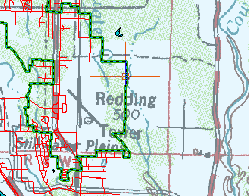
A polilinha verde representa os limites da cidade.
Utilize os comandos de zoom da guia Vista para diminuir o zoom para localizar a polilinha verde e, a seguir, aumente o zoom para selecioná-la.
- Clique na polilinha para selecioná-la.
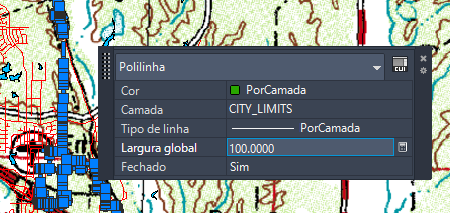
Se o painel Propriedades rápidas não estiver sendo exibido, clique com o botão direito do mouse em qualquer lugar no desenho e selecione Propriedades rápidas.
- Em Largura global, digite 100.
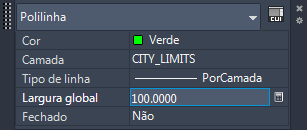
É possível editar os valores na janela Propriedades rápidas.
- Pressione Esc para fechar a janela Propriedades rápidas.
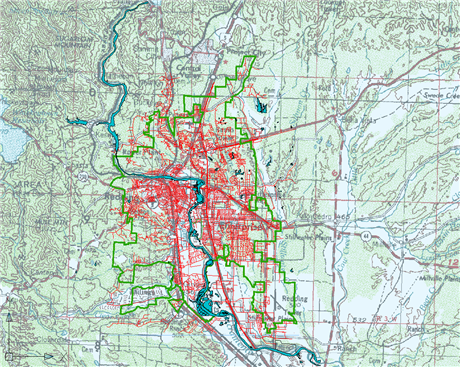
A polilinha é exibida na nova largura.
- Clique em

 Salvar.
Salvar.
Para recortar a imagem
- Afaste o zoom para que você possa ver a polilinha verde e a aresta direita da imagem raster.
- Mantenha pressionada a tecla Shift e clique na aresta da imagem para selecioná-la.
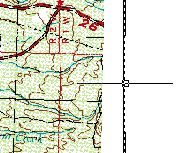
Pressione a tecla Shift e clique na aresta da imagem para selecioná-la.
- Clique com o botão direito do mouse na imagem e, em seguida, clique em Imagem
 Recortar.
Recortar.
- Faça o seguinte para cortar a imagem:
- No prompt, clique em Novo limite.
- Clique para especificar o ponto inicial do limite no canto superior esquerdo fora dos limites da cidade.
- Clique para especificar o canto oposto do limite fora da área inferior direita dos limites da cidade.
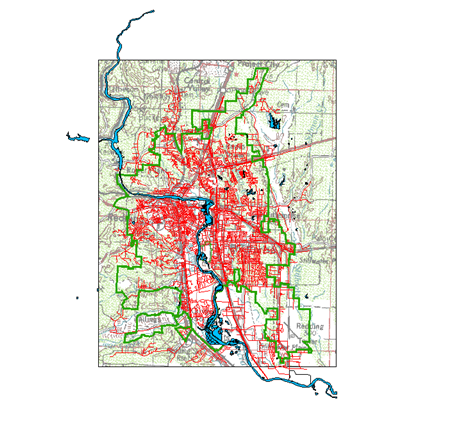
A imagem raster é cortada no limite especificado. A imagem exibe somente a parte dentro do limite especificado.
- Clique em

 Salvar.
Salvar.
Para prosseguir neste tutorial, vá ao Exercício 3: Adicionar uma imagem raster a um Gerenciador de exibição.